この記事で分かる事
・GoogleSearchConsoleでHTMLファイルで認証を取る方法が分かる。

ダイス
今回はGoogleSearchConsoleでHTMLファイルで認証する方法を書くよ~

セレナ
これも中々苦労したよね。

ダイス
本当最初だから分からない事だらけだね(笑)。

セレナ
手順を踏む必要があるし、STEP形式で書こう!!
STEP1
ブログのURLを追加する

ダイス
まずは「プロパティを追加」の中の「URLプレフィックス」に自分のブログのURLを追加します。
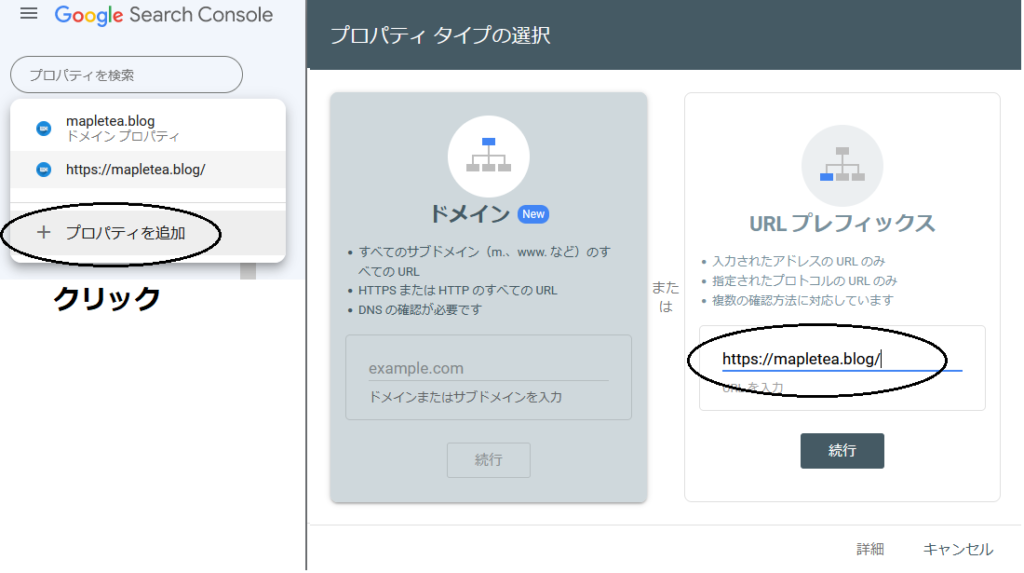
STEP2
HTMLファイルをダウンロードする

ダイス
所有権の確認をクリックして中に入ります。
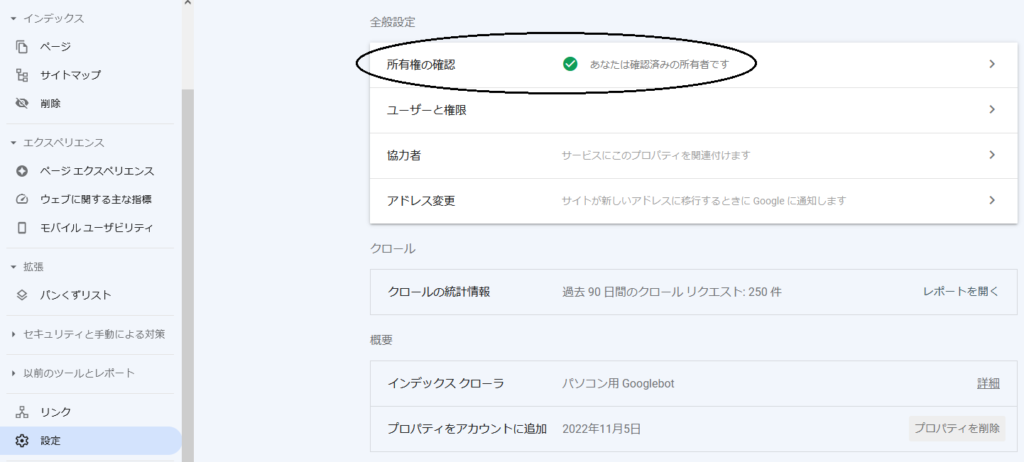

ダイス
「HTMLファイル」をクリックすると下記の様に出てきます。
それぞれファイルのダウンロードと、アップロード先が記載されています。
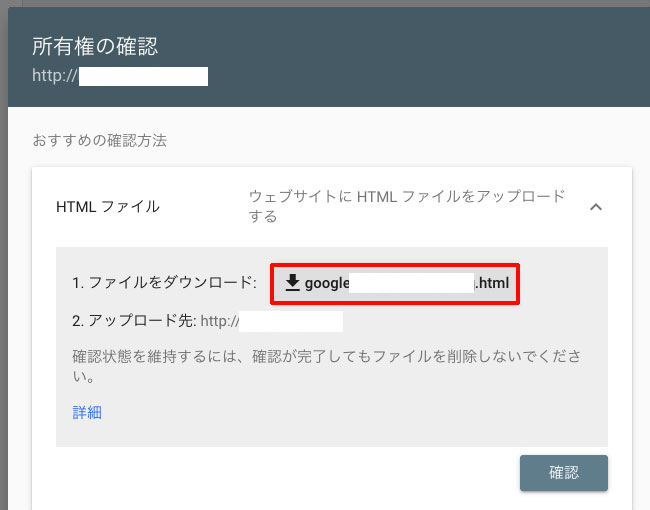
STEP3
指定の場所へ格納

ダイス
基本的にファイルマネージャーを開く必要が有ります。
格納場所は基本1番上のフォルダの直下の事が多いです。
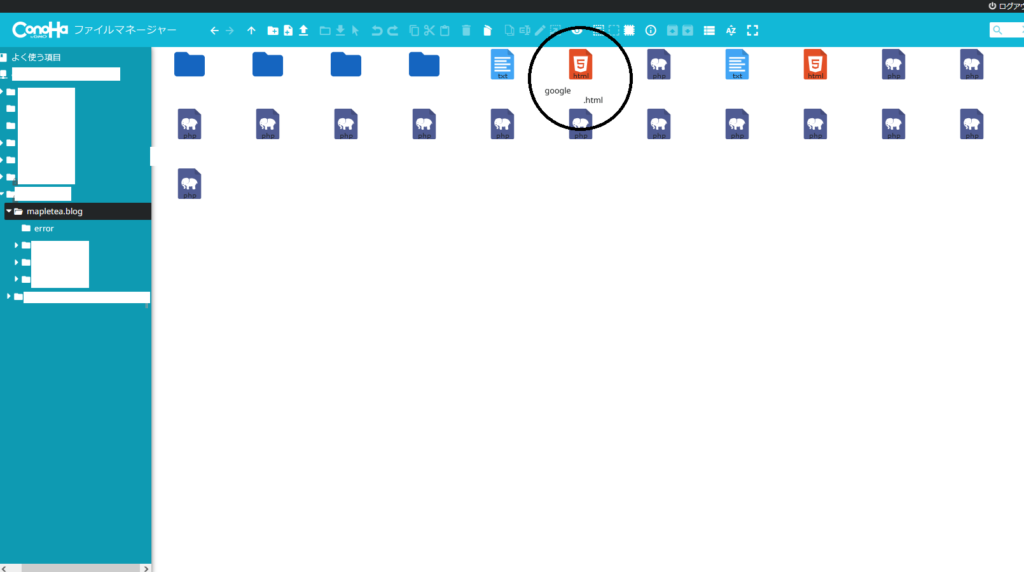
STEP4
確認する。

ダイス
指定場所へ格納したら、確認ボタンを押します。
※編集場所はWordPressの左メニューのユーザーからプロフィールです。
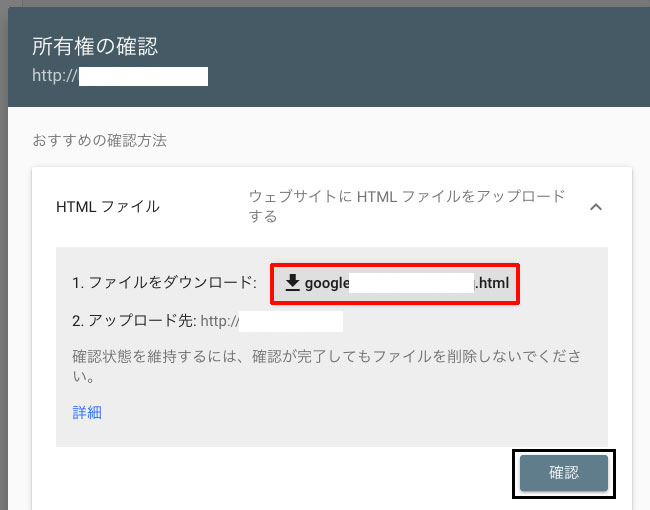

ダイス
確認をすると下記の様に表示されます。
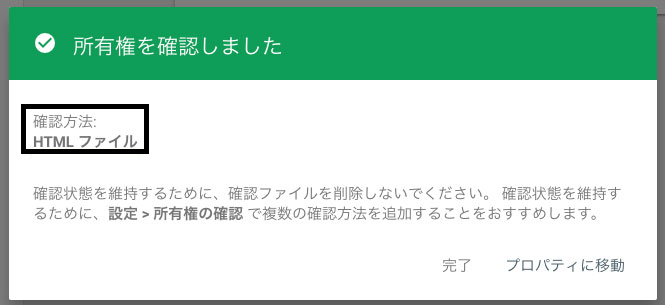
エラーになる場合
基本的には格納場所を間違えている事が多いので、再度格納場所を確認しましょう。

セレナ
本日はこちらで終了です!!

ダイス
お疲れさまでした!!
次回の記事内容は?
WordPressの知識、または豆知識(情報感度を高める方法など)を書いていきます!!次回の記事もお楽しみに!!



